הוסף תבלינים לווידאו שלך על-ידי הוספת פסקול מוסיקה מוכן לשימוש.
שלב 1. הקש על תפריט הוספה או על סמל +
מתוך דף העורך, הקש על תפריט הוסף (לחצן +).
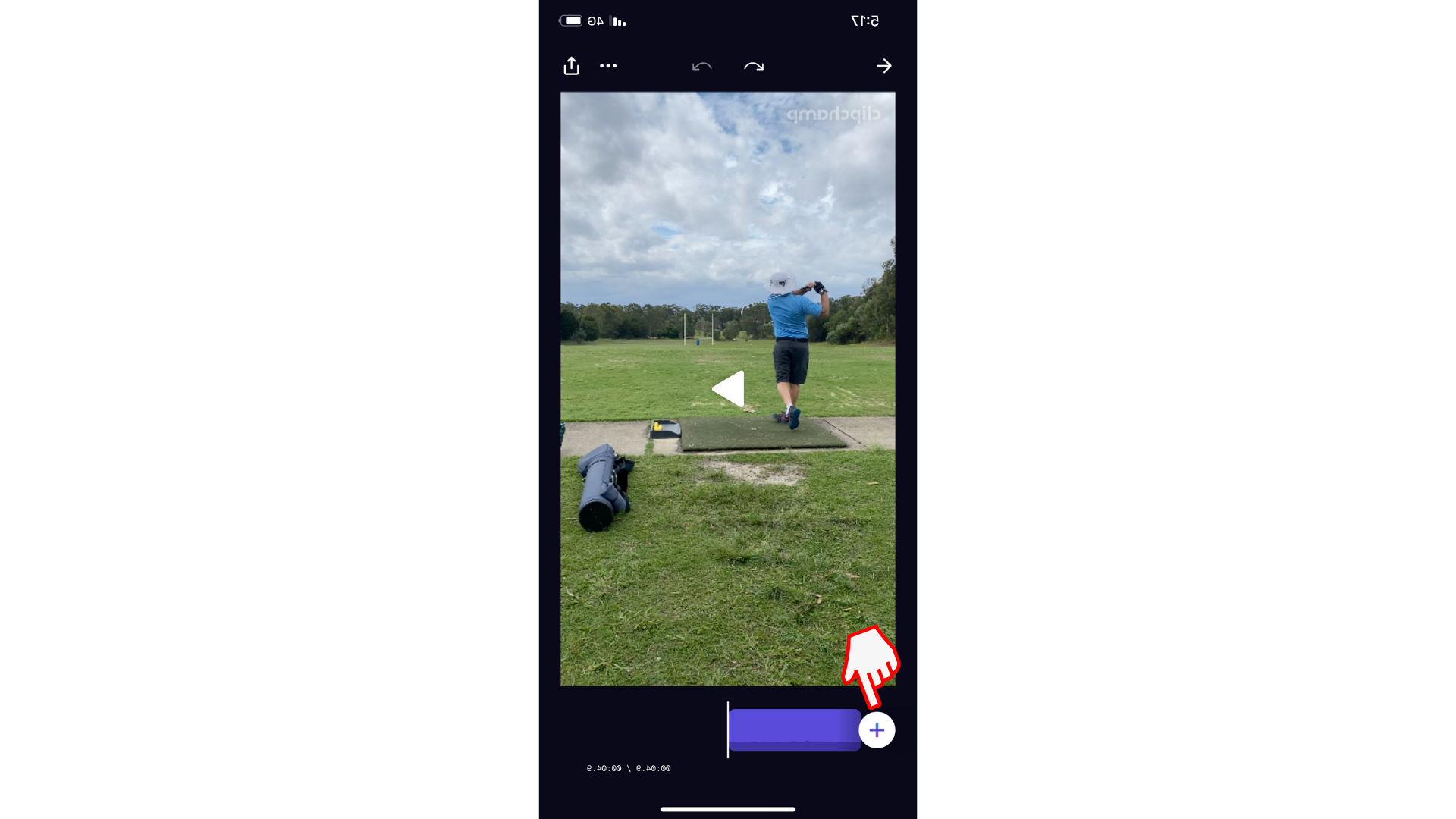
שלב 2. הקש על מוסיקה
לאחר מכן, הקש על האפשרות מוסיקה.
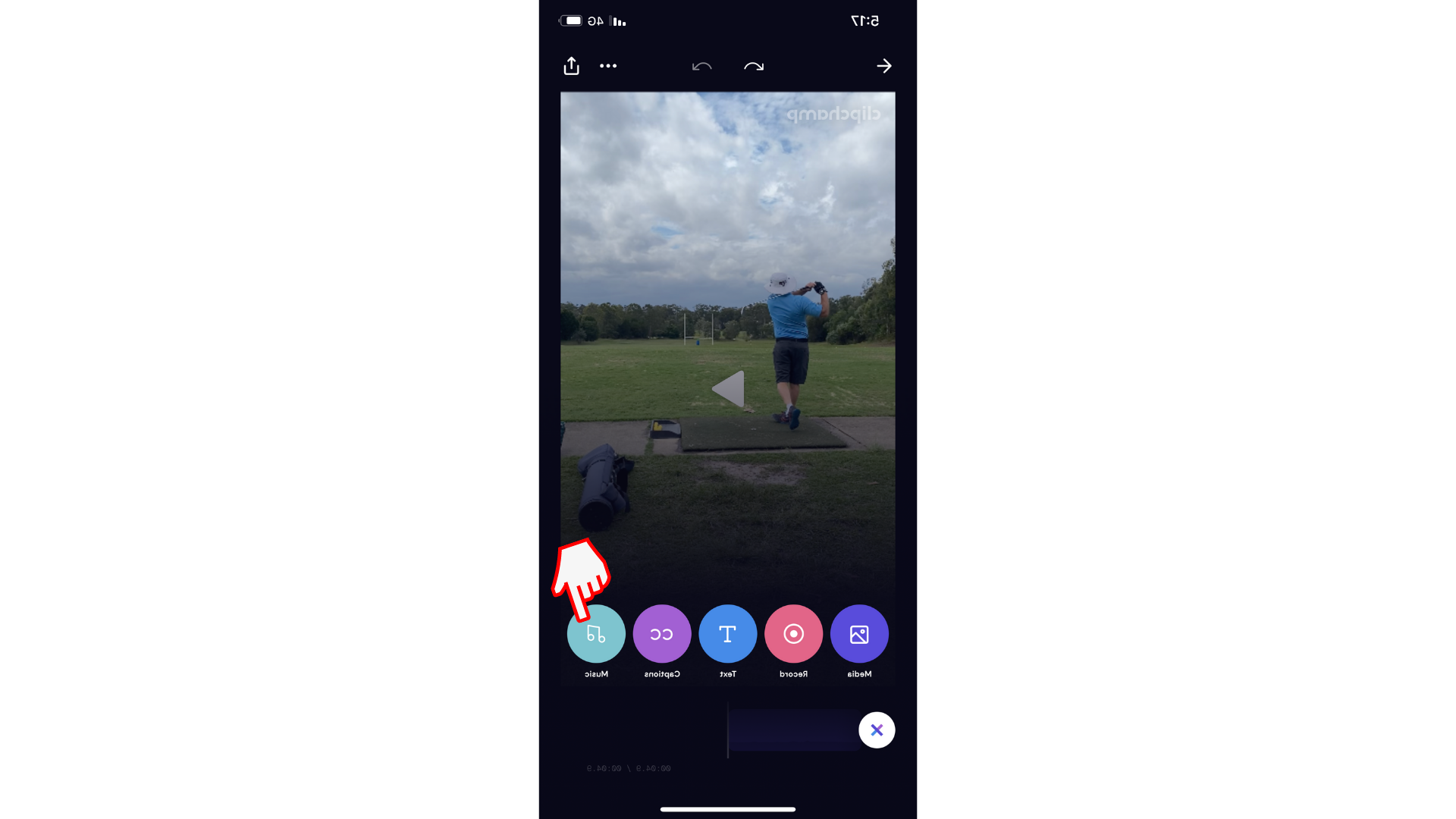
שלב 3. הקשה על פסקול מוסיקה
הקשה על תמונה ממוזערת של מעקב מוסיקה תציג תצוגה מקדימה של המוסיקה לפני שתאפשר לך להוסיף אותה לווידאו שלך. לאחר הורדת המסלול (מצוין על-ידי השנתות בעיגול), המסלול זמין להוספה לווידאו שלך. לאחר מכן לחץ על הוסף לווידאו.
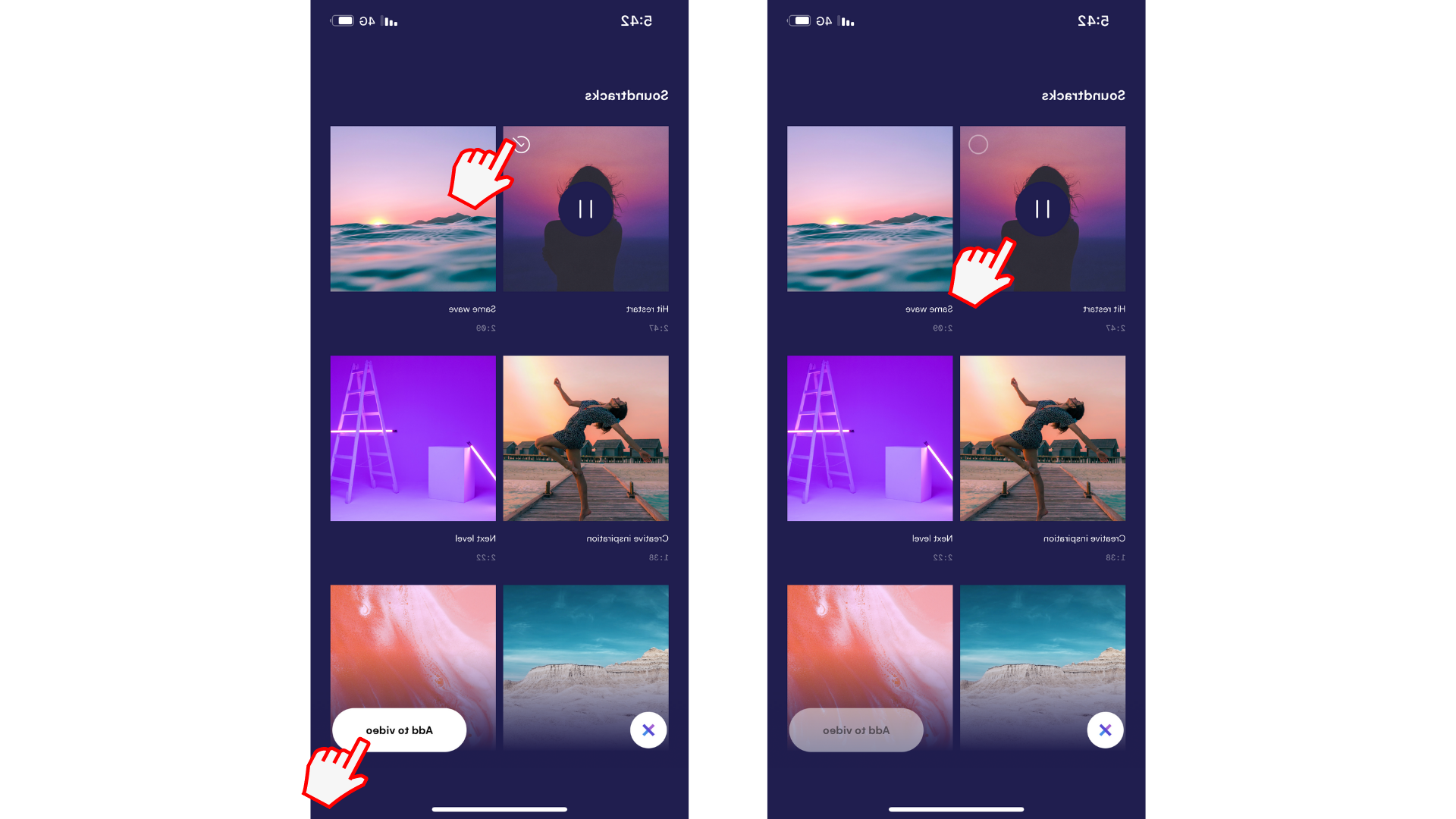
שלב 4. עריכת פסקול של מוסיקה
אתה תחזור באופן אוטומטי לעורך עם המוסיקה שנוספה לווידאו שלך.
לאחר הוספת המוסיקה, ניתן להסיר, להחליף או לשנות את עוצמת הקול על-ידי הקשה על סמל המוסיקה (רבע הערות) בצדו הימני של ציר הזמן.
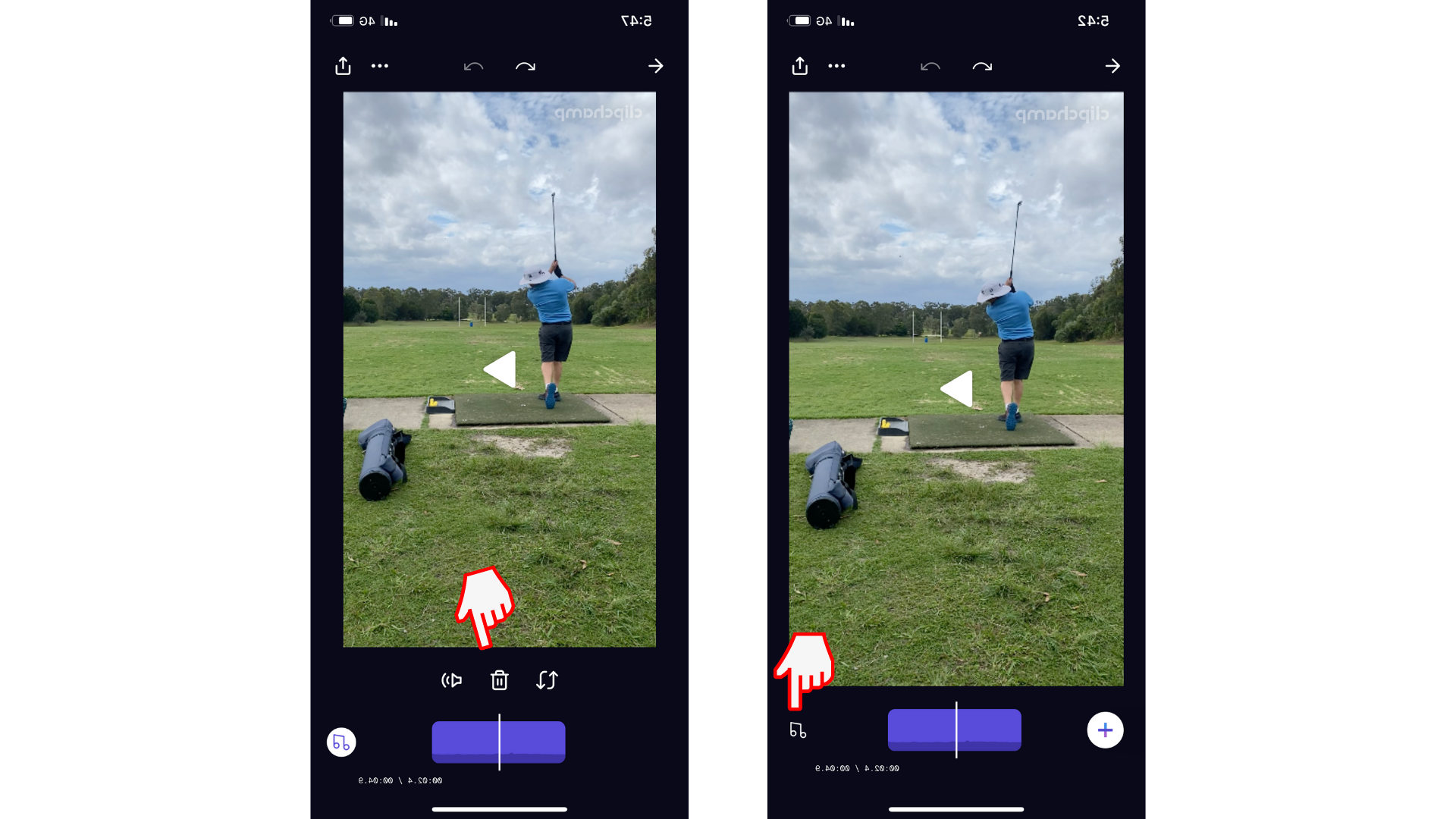
נסה את אפליקציית iOS שלנו.
הורד את האפליקציה Clipchamp iOS ללא תשלום כדי להתחיל בעבודה.










